Muzyka Google Play jest produktem Google i jest platformą, która umożliwia pobieranie muzyki, tworzenie list odtwarzania i przechowywanie tysięcy utworów na koncie. Działa jak iTunes, ale jeśli zawsze uruchamia się automatycznie lub działa w tle, pokażemy Ci jak zatrzymać Muzykę Google Play na komputerze Mac.
W tym artykule podzielimy się z Tobą najszybszym i najłatwiejszym sposobem zatrzymania Muzyki Google Play na komputerze Mac, jak to zrobić ręcznie oraz kilkoma wskazówkami dotyczącymi konserwacji i ulepszania komputera Mac. Ponadto jest to oprogramowanie, które tworzy również setki niepotrzebnych plików, które nie są potrzebne na komputerze Mac i po prostu zajmuje miejsce w pamięci RAM, co może skutkować słabą wydajnością komputera Mac.
Przewodnik po artykułachCzęść 1. Jak zatrzymać automatyczne odtwarzanie Muzyki Google Play? Część 2. Jak całkowicie zatrzymać Muzykę Google Play na komputerze Mac?Część 3. Wniosek
Część 1. Jak zatrzymać automatyczne odtwarzanie Muzyki Google Play?
Czy Twój Muzyka Google Play grać dalej i nie przestawać? A może nadal wyświetla się jako działająca aplikacja na pasku powiadomień? Istnieją dwa sposoby zatrzymania Muzyki Google Play na Macu, najpierw przedstawimy ręczny sposób, aby to zrobić. A jeśli chcesz całkowicie go zatrzymać (usunąć), istnieje najłatwiejszy i szybszy sposób za pomocą aplikacji innej firmy, która jest iMyMac PowerMyMac.
Istnieje kilka aplikacji, takich jak Muzyka Google Play, która ma tę funkcję, że nawet po jej zminimalizowaniu nadal działa. Jedną z możliwości, dla których muzyka wciąż gra, jest to, że została tak zaprojektowana i ma kilka usterek. Ten proces może obejmować więcej kroków do wykonania i więcej okien do odwiedzenia i może wymagać wykonania kilku prac.
Metoda 1. Wymuś zamknięcie Muzyki Google Play
1. Wszyscy razem w tym samym czasie, naciśnij przyciski Options + Command + Esc lub Wybierz opcję Wymuś zakończenie w menu
2. Zaznacz Muzykę Google Play w oknie
3. Wybierz opcję Wymuś zakończenie
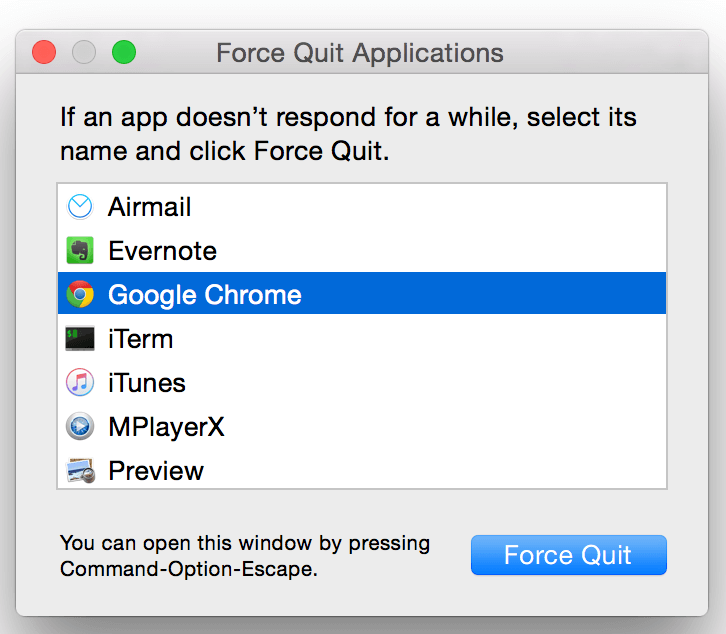
Metoda 2. Przesuń palcem po narzędziu powiadomień
1. Wybierz Menu Apple > Kliknij Preferencje systemowe > Wybierz Powiadomienia
2. Zaznacz Google Play Music na liście aplikacji > odznacz opcję Zezwalaj na powiadomienia w aplikacji
3. Gdy opcji nie można już modyfikować, oznacza to, że zostało pomyślnie wyłączone
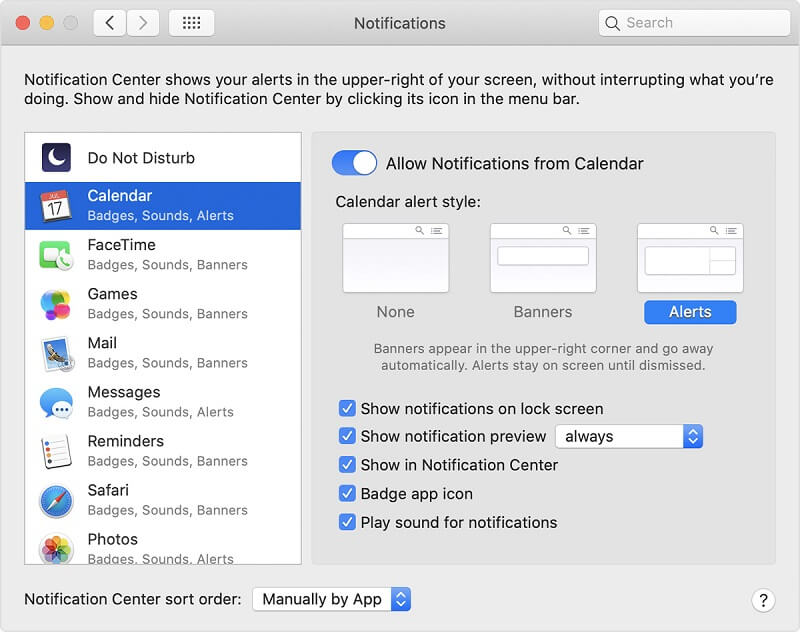
Część 2. Jak całkowicie zatrzymać Muzykę Google Play na komputerze Mac?
iMyMac PowerMyMac to super narzędzie, którego możesz użyć do utrzymania wydajności komputera Mac, może również służyć jako asystent w pozbycie się niechcianych aplikacji i pliki na komputerze Mac. Wspaniałą rzeczą jest to, że działa szybciej niż musisz to zrobić sam, ma wbudowaną sztuczną inteligencję (sztuczna inteligencja), która automatycznie skanuje komputer Mac na polecenie.
Nadal będziesz mieć pełną kontrolę, ponieważ będziesz tym, który zaprojektuje swoje zadanie i będziesz mógł zrobić kilka recenzji i spojrzeć na niektóre podglądy przed wykonaniem.
· Łatwy do pobrania i użytkowania, jego interfejs nie wymaga wyjaśnień, a nawigacja jest łatwa
· Zapewnia dobrą ocenę stanu komputera Mac, miejsca na dysku i żywotności baterii
· Skanuje komputer Mac w poszukiwaniu plików, które można usunąć i zaoszczędzić miejsce w pamięci, takich jak niepotrzebne pliki
· Usuń, usuń lub wykonaj kopię zapasową niektórych starych i dużych plików, duplikatów plików i zdjęć, które wyglądają podobnie
· Posiada moduł prywatności, w którym umożliwia usunięcie historii przeglądania we wszystkich aktywnych przeglądarkach, wyczyszczenie pamięci podręcznej i plików cookie oraz usunięcie rozszerzeń, których już nie używasz
· Funkcja dezinstalacji usuwa aplikacje, takie jak Muzyka Google Play, a także usuwa powiązane pliki
· Możesz bezpłatnie korzystać z aplikacji do 500 MB i korzystać ze wszystkich jej funkcji
Jak na zawsze zatrzymać Muzykę Google Play na komputerze Mac za pomocą iMyMac PowerMyMac
Kroki są szybkie i łatwe do wykonania:
1. Korzystając z dowolnej przeglądarki przejdź do www.imymac.com > Idź do PowerMyMac > Wybierz Bezpłatna rozmowa zapoznawcza Do pobrania
2. Zainstaluj i poczekaj, aż się zakończy> Uruchom aplikację
3. Możesz szybko rzucić okiem na stan systemu Maca
4. kliknij Uninstaller po lewej stronie ekranu > Kliknij Scan Ikona > Wybierz Zobacz
5. Spójrz na Muzyka Google Play Menedżer w Aplikacje > Wyróżnij, klikając znajdujący się obok przycisk radiowy
6. Powiązane pliki zostaną wyświetlone po prawej stronie strony > Kliknij Wybierz Wszystkie produkty na górze strony
7. Trafienie Czyszczenie ikona u dołu ekranu
8. Pokaże Ci, że akcja się powiodła i wyświetli podsumowanie raportu
Po wykonaniu kroków opisanych powyżej powinieneś być gotowy do pracy za pomocą zaledwie kilku kliknięć za pomocą iMyMac PowerMyMac do usuń Muzykę Google Play na twoim Macu.

Część 3. Wniosek
Oba sposoby przedstawione w tym artykule są skuteczne i powinny odpowiedzieć na twoje pytanie, jak zatrzymać Muzykę Google Play na komputerze Mac. Jedyną ogromną różnicą jest Twoja wygoda, dzięki iMyMac PowerMyMac może zaoszczędzić ogromną ilość czasu i wysiłku związanego z wykonaniem tego zadania.
Nie tylko odpowiada na twoje pytanie, jak zatrzymać Muzykę Google Play na komputerze Mac, ale także otwiera wiele okien, które pomagają utrzymać i poprawić wydajność komputera Mac. Po prostu wypróbuj bezpłatną wersję próbną poniżej, aby zobaczyć, jak to działa, aby wyczyścić pliki i zaoszczędzić więcej miejsca na komputerze Mac.



